在Visual Studio中创建连接字符串
要使用ADO.NET连接到数据源,需要一个有效的数据库连接字符串。下方展示了如何在Visual Studio中创建连接字符串。
要在Visual Studio中创建一个连接字符串,请执行以下操作:
1.在工具菜单上,单击连接到数据库。
2.从列表中选择一个数据源(本示例中为Microsoft SQL Server)。数据提供程序将根据您的选择进行自动填充。
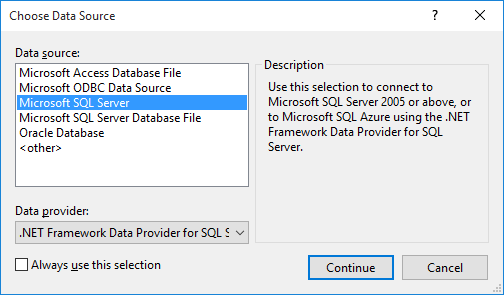
3.单击继续。
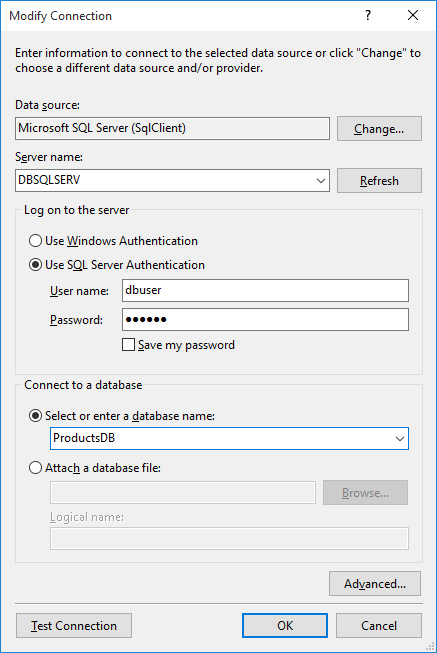
4.输入服务器主机名、数据库的用户名和密码。在本示例中,我们使用SQL Server身份验证来连接到DBSQLSERV服务器上的ProductsDB数据库。
5.单击确定。
如果成功建立了数据库连接,它将出现在“服务器资源管理器”窗口中。您可以使用视图 | 服务器资源管理器菜单命令调用“服务器资源管理器”窗口。要获取数据库连接字符串,请在“服务器资源管理器”窗口中右键单击该连接,并选择属性。连接字符串现在显示在Visual Studio的“属性”窗口中。请注意,在将字符串粘贴到XMLSpy的“连接字符串”框中之前,您需要将星号(*)字符替换为实际的密码。